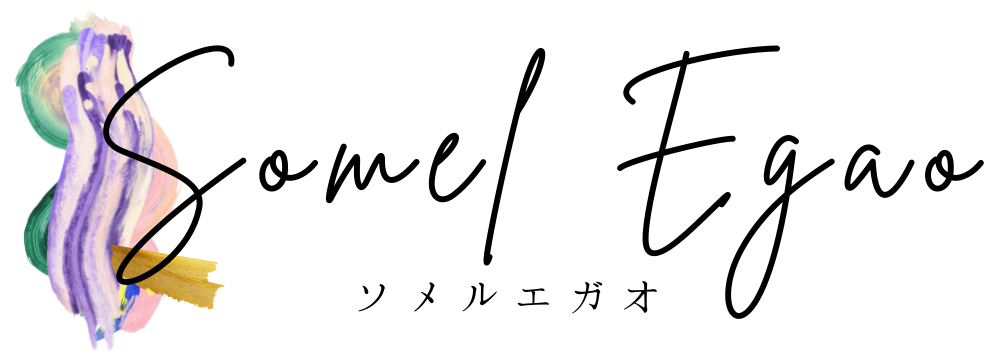今回はワードプレスの無料テーマ「cocoon」に運営者情報を作成・設置する方法を動画で解説します。
コピペして使える例文を使用すれば、初心者でも5分で運営情報が作成できるのでぜひ参考にして下さい。
運営者情報のページとは、簡単に言うとブログの基本情報を明記したものです。
この運営者情報は、グーグルアドセンスや他のアフィリエイトを行う上で必須のページで、ワードプレスの固定ページを使って作成します。
作成後は、トップページのフッターメニューに設置して一連の作業は完了します。
この記事では、cocoonを例に固定ページで運営者情報を作成・設置までの手順を画像と動画で詳しく解説しますね!
運営者情報の固定ページを作成する際、「プライバシーポリシー」のページが作成済みである必要があります。
まだ作成していない方はこちらの記事を参考にプライバシーポリシーを作成した後に運営者情報のページを作成して下さい!
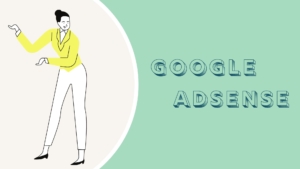
【動画】ワードプレスcocoonに運営者情報を作成するやり方
ワードプレスcocoonに運営者情報を作成するやり方を動画で解説します!
ダッシュボードから「固定ページ」>「新規作成」を選択します。
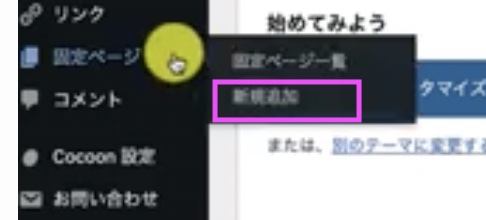
①運営者情報の雛形を全てコピーしておく
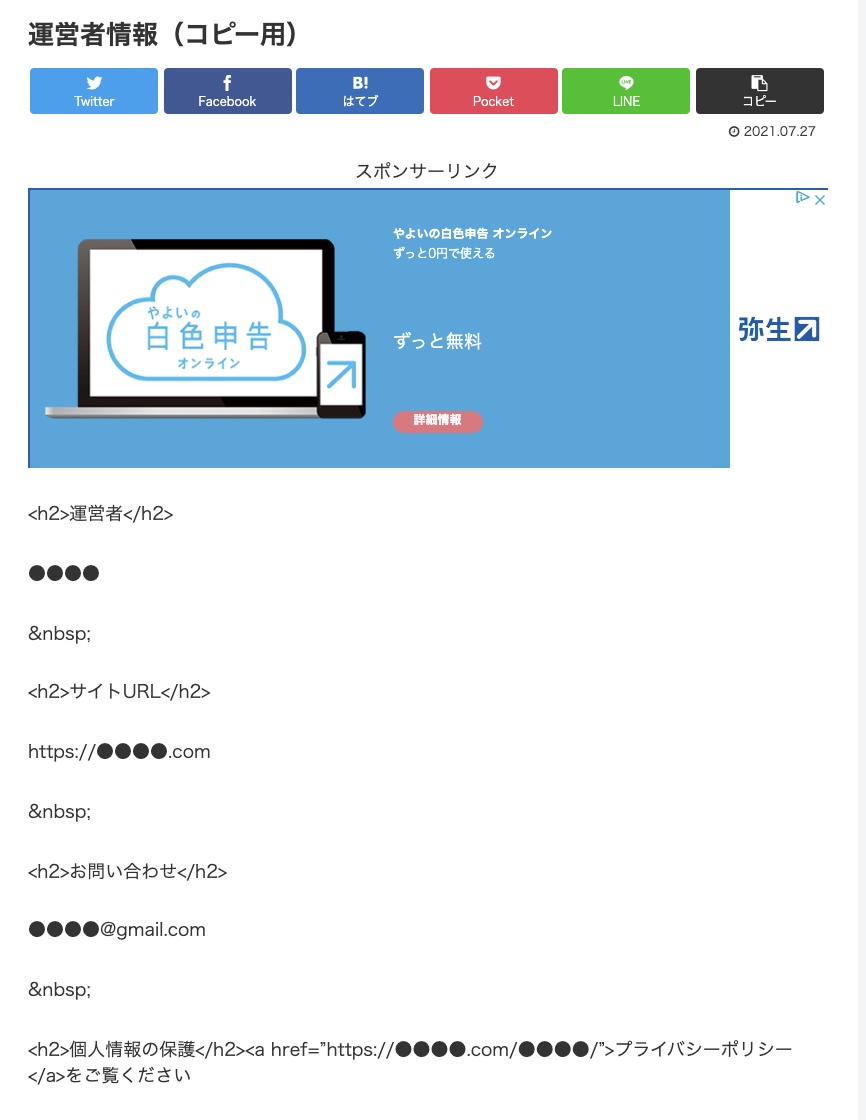
②固定ページの右上「オプション」からブロックエディター→コードエディタを選択する
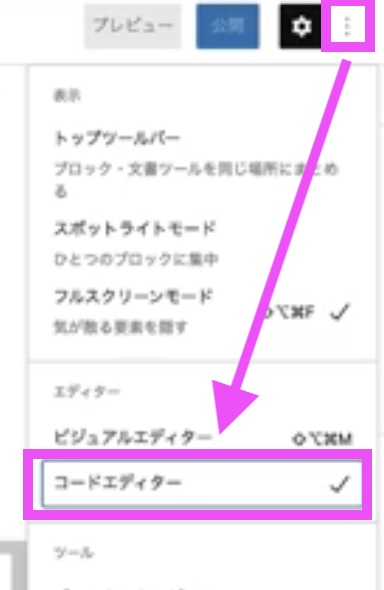
③編集画面で先ほどの雛形を本文にコピペする
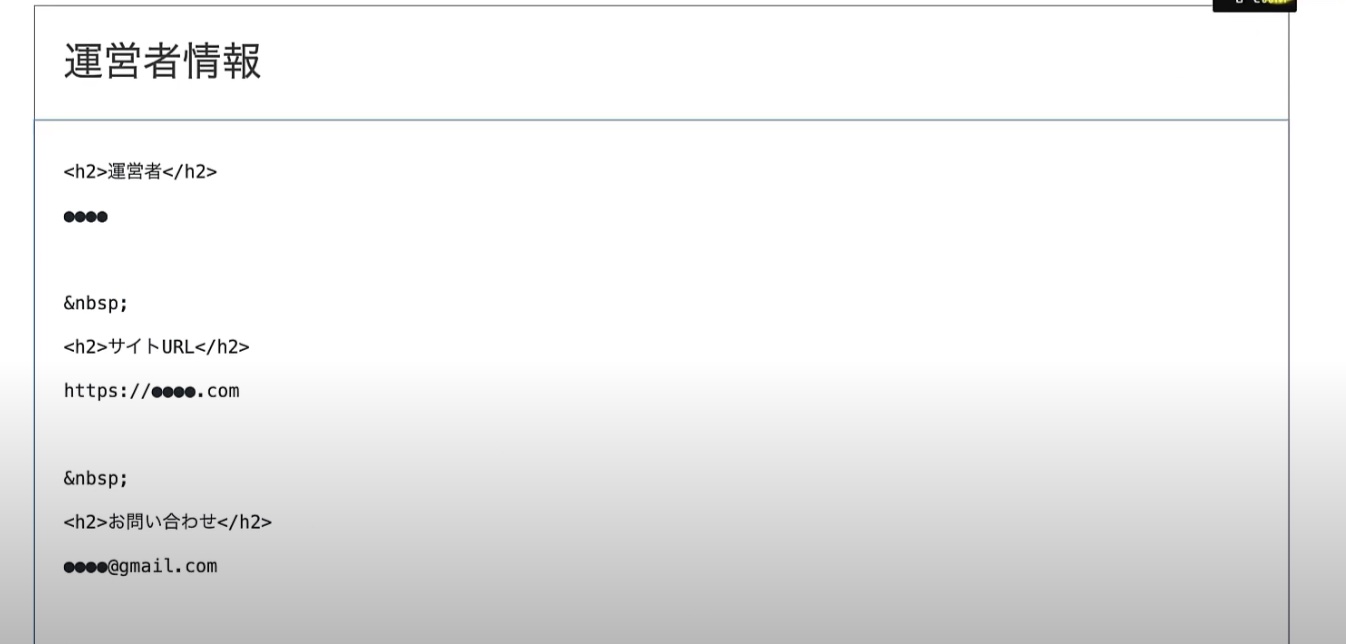
④「ブロックに変換」をクリック
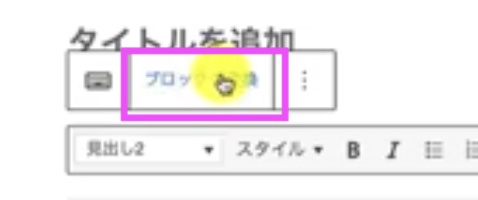
⑤「●●●●」の箇所を自分のものに書き変える
①作成済みのプライバシーポリシーのページURLをコピーする

②リンクURLを自分の「プライバシーポリシー」のページURLに設定する
③「↩︎」の矢印をクリックして入力完了
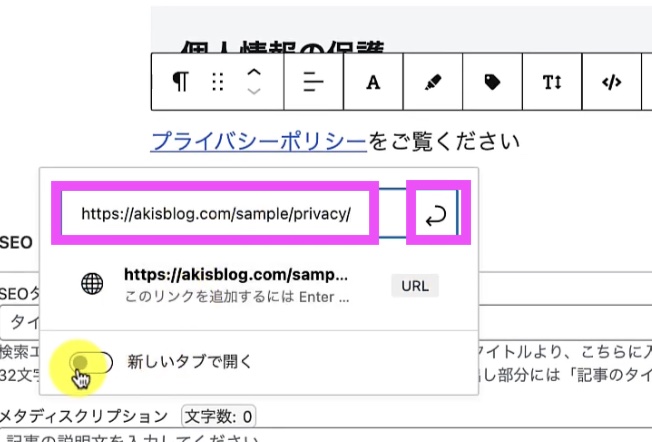
①タイトルに「運営者情報」と入力
②パーマリンクは「unei」と入力
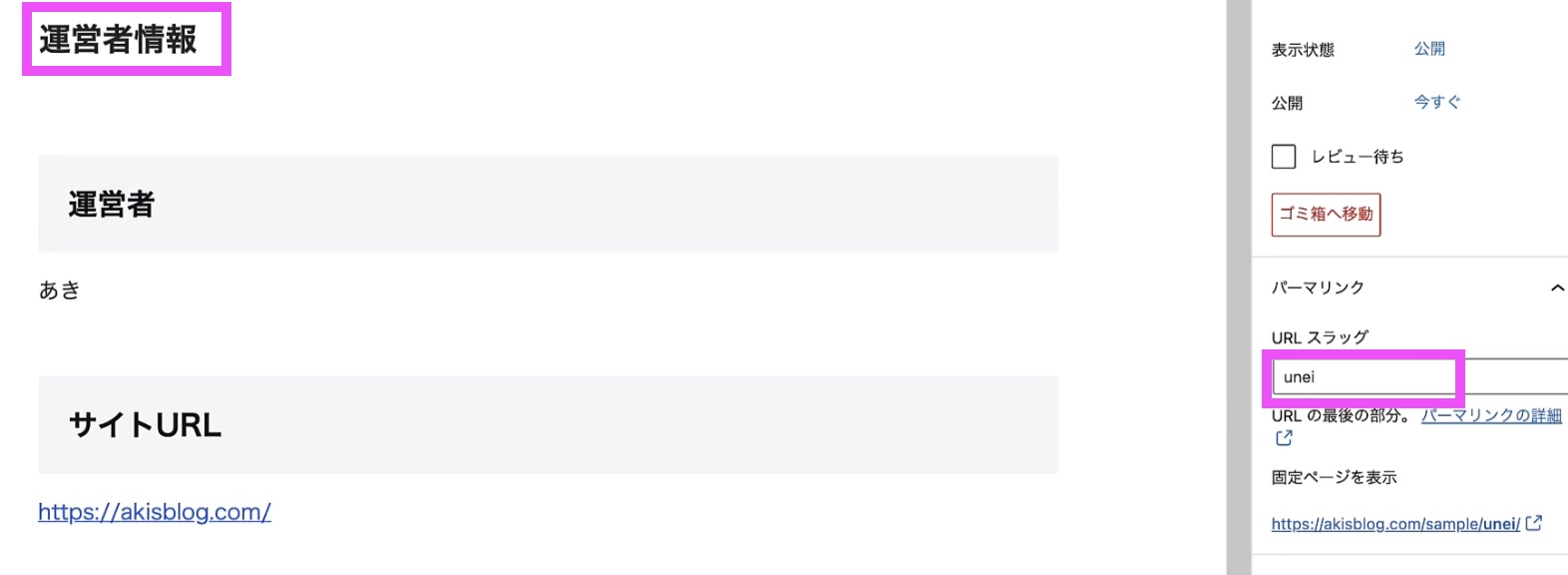
③プレビューで確認し、問題なければ公開

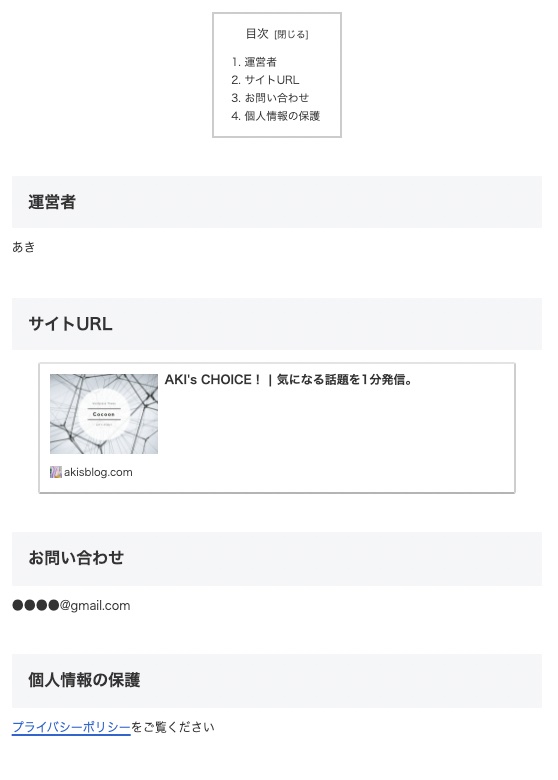
【例文】運営者情報の書き方
運営者情報の書き方の例文をこちらで確認して下さい!
「●●●●」の部分を自分のものに書き換えて使用して下さい。
<h2>運営者</h2>
●●●●
<h2>サイトURL</h2>https://●●●●.com
<h2>お問い合わせ</h2>
●●●●@gmail.com
<h2>個人情報の保護</h2><a href=”https://●●●●.com/●●●●/”>プライバシーポリシー</a>をご覧ください
運営者情報に盛り込むべき内容は、
- 運営者名
- サイトURL
- お問い合わせ先
- 個人情報の保護について
こちらの4項目です。
すべて上の例文と同じように書いていけば問題ないです。
お問い合わせ先について、「個人のメールアドレスを記載するのは抵抗がある…」という方は、Gmailなら複数アカウントをもつことができるので、ブログ専用のGmaiアカウントを取得することをおすすめします。
私も複数のGmailアカウントを持っていて、ブログ用、個人用、ビジネス用などと使い分けておくと整理整頓もしやすいですし、個人情報が盛れる心配すくないですね。
▽Gmailアカウントの作成方法についてはこちらの記事を参考にどうぞ

ワードプレスcocoonに運営者情報を設置する方法
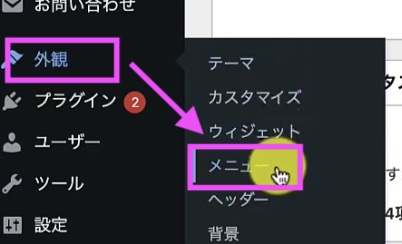
①「新しいメニューを作成」をクリックする
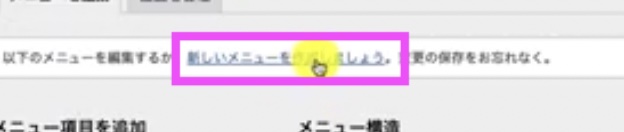
②メニュー名「フッターメニュー」と入力し、右下の「メニューを保存」をクリック
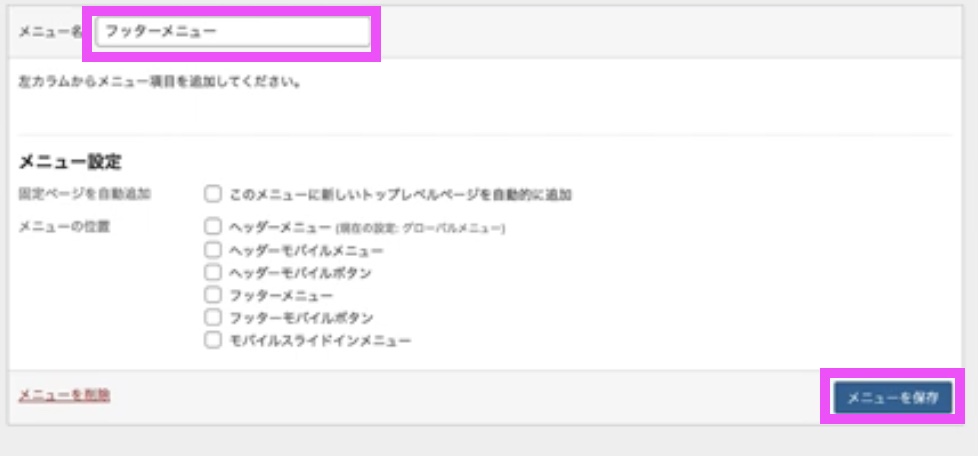
③左の「すべてを表示」の中から「運営者情報」にチェックを入れ、「メニューに追加」をクリック
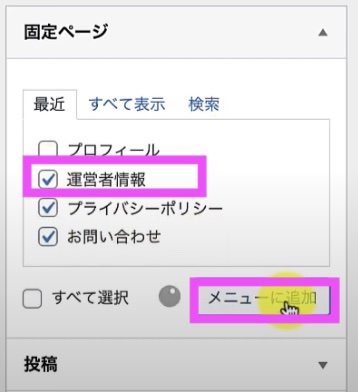
④右側に「運営者情報」が追加されたのを確認したら、メニュー設定で「フッターメニュー」にチェックを入れ、「メニューを保存」をクリック
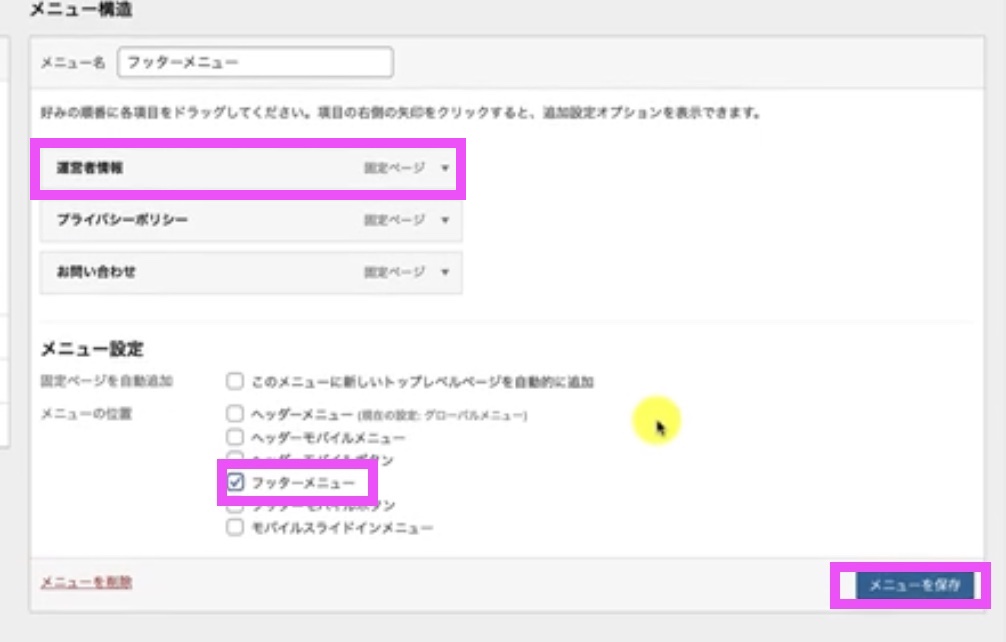
⑤「フッターメニューを更新しました」と表示されたら完了。
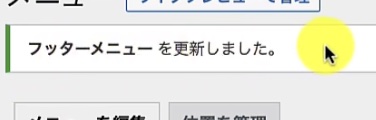
実際のトップページにトップページの右下にフッターメニューが追加され、固定ページで作った運営者情報があれば完了です。
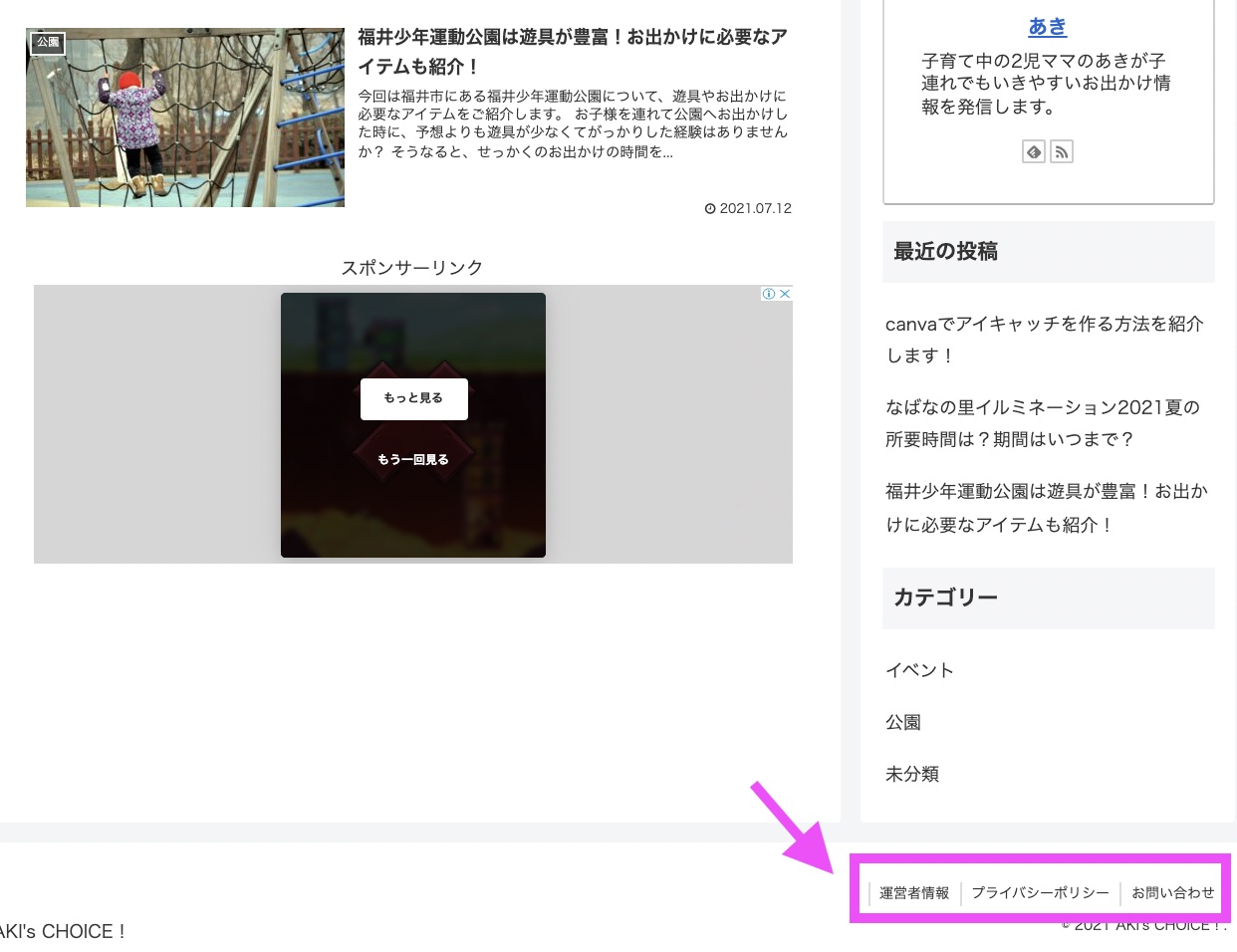
最後に
もしあなたが今、ブログに興味があるなら、私と一緒にブログやWEBビジネスについての基本を学んでみませんか?
私が無料配信しているオンライン講座『BEAN TO SMILE』では
平凡すぎる主婦の私が、初心者からどうやってブログで成果を出すことができたのかを具体的に紹介しています。
さらに、オンライン講座登録者だけの限定プレゼントとして、ブログ初心者向けの教科書『Millions smile』を差し上げます!
この教科書は、ブログ超初心者だった私の経験をもとに、ブログを立ち上げるところから記事作成まで、
約40本の動画コンテンツを、工程順にひとつひとつわかりやすく解説しています!
読者様には全部で6つのスペシャル特典をご用意していますので、
無料で受け取れる期間にぜひご登録していただき、あなたの今後のビジネスに役立てていただきたいと思います!
具体的に言うと、
私がブログ実践5ヶ月、163記事で12万円を達成した時にやっていたことや、
ブログ運営の基本から『今』のリアルな情報まで、テクニックやノウハウ、マインドも余すことなく公開中です。
・ブログ立ち上げから収益化までのスムーズな流れ
・記事ネタやタイトルに役立つキーワード全集
・主婦ママや転職希望の方に役立つリアル体験談
などの情報がギューーッと詰まっています。
基本的に、これさえあれば1人でつまずいて先に進めない、ということはないくらい、濃い内容になっています。
これからブログを始めたいけど何からすればいいのかわからない!
という方は、ぜひこのチャンスにお手に取ってみてくださいね!
1年前、私はメンターのメルマガを登録したその日から
イライラばかりだった日常が変わり、自分らしく働くハッピーオーラなママになれました。
今日からは、あなたの番です!!
あなたの理想の未来が叶うよう、私に応援させてもらえませんか?
オンライン講座であなたに再会できることを楽しみにしています!!!
 あき
あきいつもありがとうございます!
オンライン講座の登録は下のフォームからどうぞ♡